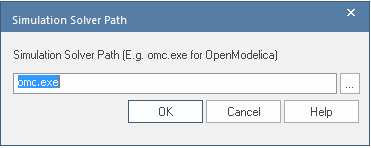| 前页 | 后页 |
配置SysML仿真
“ Configure SysML Simulation”(配置SysML仿真)窗口是您可以通过其提供运行时参数以执行SysML模型仿真的界面。该模拟基于SysMLSimConfiguration Artifact元素中定义的模拟配置。
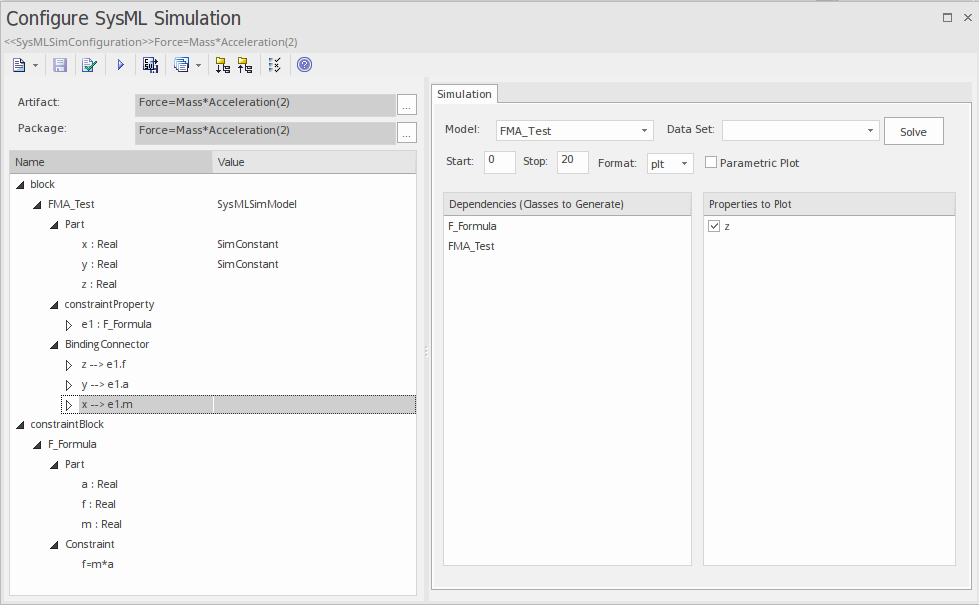
访问
|
色带 |
模拟>系统行为> Modelica / Simulink> SysMLSim配置管理器 |
|
其他 |
双击带有SysMLSimConfiguration构造型的工件。 |
工具栏选项
选项 |
描述 |
也可以看看 |
|---|---|---|

|
单击下拉箭头,然后从以下选项中进行选择:
|
|

|
单击此按钮将配置保存到当前工件。 |
|
|
|
单击此按钮可以生成,编译和运行当前配置,并显示结果。 |
|
|
|
模拟后,将以plt,mat或csv格式生成结果文件。也就是说,使用文件名:
|
|

|
单击此按钮以从以下选项中进行选择:
|
仿真工件和模型选择
领域 |
行动 |
也可以看看 |
|---|---|---|
|
神器 |
单击 |
选择<项目>对话框 |
|
包 |
如果您指定了现有的SysMLSimConfiguration工件,则此字段默认为包含与该工件关联的SysML模型的Package。 否则,请单击 |
包对象
下表讨论了来自SysML模型的对象类型,该对象类型将在“配置SysML仿真”窗口中的“名称”列下列出,并在仿真中进行处理。每个对象类型都会展开以列出该类型的命名对象,以及每个需要在“值”列中进行配置的对象的属性。
对象类型,名称和属性的许多级别不需要配置,因此相应的“值”字段不接受输入。在适当且可以接受输入的地方,该字段的右端显示一个下拉箭头。当您单击此按钮时,将显示一小段可能的值供您选择。某些值(例如,零件的“ SimVariable”)会添加更多的参数和属性层,您可以在其中单击 按钮以再次选择并设置参数值。对于数据集,输入对话框允许您输入或导入值,例如初始值或默认值;请参阅使用数据集进行模型分析主题。
按钮以再次选择并设置参数值。对于数据集,输入对话框允许您输入或导入值,例如初始值或默认值;请参阅使用数据集进行模型分析主题。
元素类型 |
行为 |
也可以看看 |
|---|---|---|
|
值类型 |
ValueType元素要么从原始类型进行概括,要么被SysMLSimReal替代以进行仿真。 |
|
|
块 |
映射到SysMLSimClass或SysMLSimModel元素的块元素支持创建数据集。如果您已在SysMLSimClass中定义了多个数据集(可以通用化),则必须将其中一个识别为默认数据(使用上下文菜单选项“设置为默认数据集”)。 由于SysMLSimModel是模拟的可能的顶级元素,因此不会被概括,如果您定义了多个数据集,则在模拟过程中选择要使用的数据集。 |
|
|
物产 |
指定常量或变量及其设置的首选方法是在属性本身上使用SysPhS原型PhSConstant和PhSVariable。这些构造型具有isContinuous , isConserved和changeCycle的内置属性。 这些属性将列在PhSConstant或PhSVariable下,并且该值无法更改。 也可以在模拟窗口中定义设置。在这种情况下,它们将列在“属性”下。 块中的属性可以配置为SimConstants或SimVariables。对于SimVariable,您可以配置以下属性:
|
|
|
港口 |
无需配置。 |
|
|
模拟功能 |
函数是作为块或约束块中的操作创建的,其原型为“ SimFunction”。 在“配置SysML仿真”窗口中不需要配置。 |
|
|
概括 |
无需配置。 |
|
|
绑定连接器 |
将属性绑定到约束属性的参数。 无需配置;但是,如果属性不同,则系统会提供一个同步它们的选项。 |
|
|
连接器 |
连接两个端口。 在“配置SysML仿真”视图中不需要配置。但是,您可能必须通过确定属性isConserved应该设置为False(对于潜在属性,以便建立相等耦合)还是True(对于流/保留属性)来配置Port类型的属性,因此建立零和耦合)。 |
|
|
约束块 |
无需配置。 |
模拟选项卡
下表描述了“配置SysML仿真”视图上“仿真”选项卡的字段。
领域 |
行动 |
也可以看看 |
|---|---|---|
|
模型 |
单击下拉箭头,然后选择用于仿真的顶级节点(SysMLSimModel元素)。该列表中填充了定义为顶级模型节点的块的名称。 |
创建参数模型 |
|
数据集 |
单击下拉箭头,然后选择所选模型的数据集。 |
使用数据集进行模型分析 |
|
开始 |
输入开始模拟之前的初始等待时间(以秒为单位)(默认值为0)。 |
|
|
停止 |
键入执行模拟的秒数。 |
|
|
格式 |
单击下拉箭头,然后选择“ plt”,“ csv”或“ mat”作为结果文件的格式,其他工具可能会使用该格式。 |
|
|
参数图 |
注意:选中复选框,您必须选择两个要绘制的属性。 |
|
|
依存关系 |
列出模拟此模型必须生成的类型。 |
|
|
要绘制的属性 |
提供模拟所涉及的变量属性的列表。选中每个要绘制的属性的复选框。 |